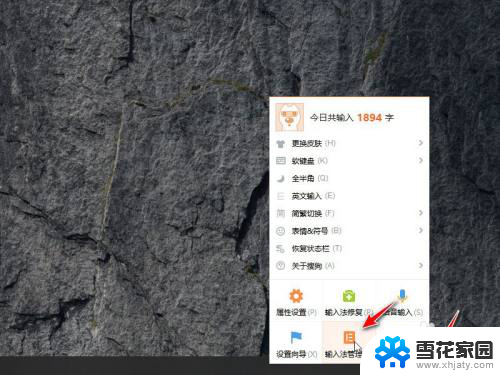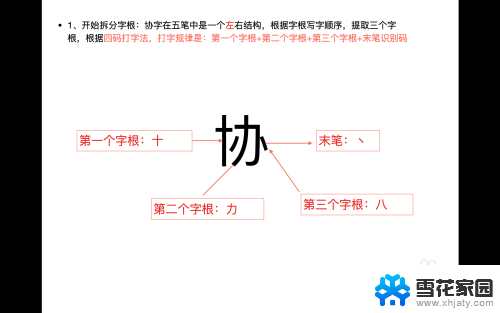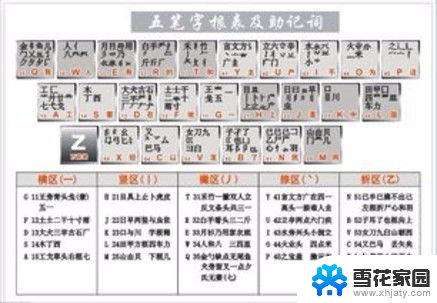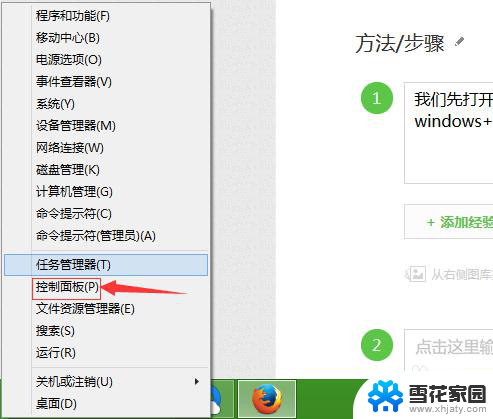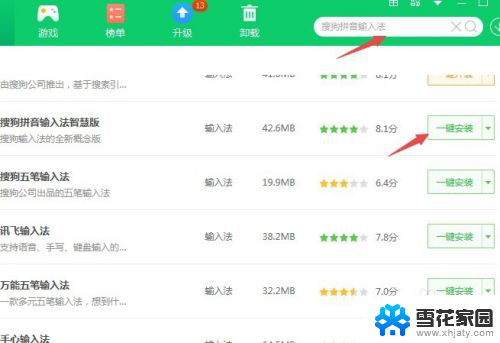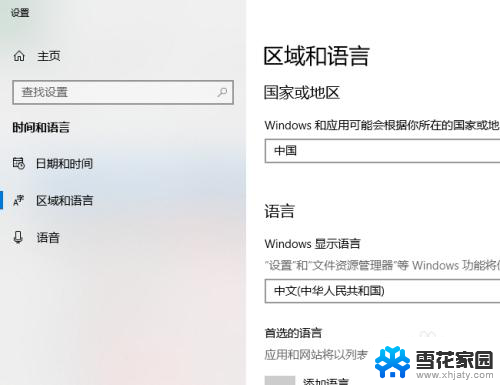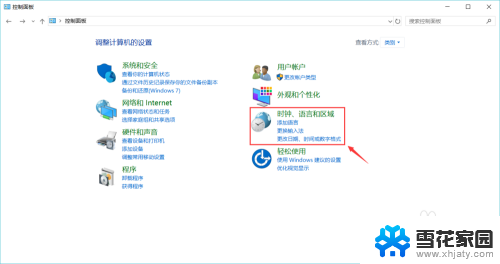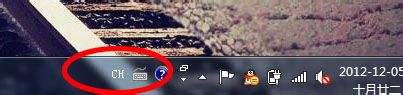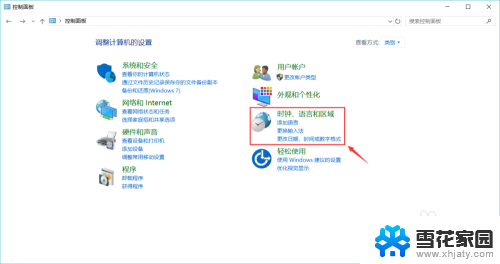电脑增加五笔输入法怎么设置 电脑如何设置五笔输入法
更新时间:2024-03-14 18:03:49作者:yang
在日常生活中,电脑输入法是我们经常会用到的工具之一,对于习惯使用五笔输入法的用户来说,如何在电脑上设置五笔输入法成为了一个重要的问题。在电脑增加五笔输入法并进行设置,可以让我们在电脑上更加方便地输入汉字。接下来我们将介绍电脑如何设置五笔输入法,让大家轻松掌握这一技巧。
步骤如下:
1.首先需要打开电脑,进入到这台电脑的页面。
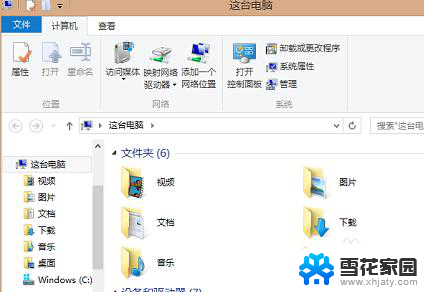
2.然后找到最上方的控制面板这个选项,点击它,打开。
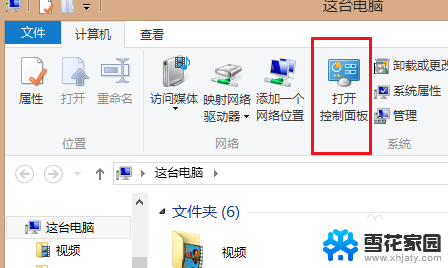
3.打开了控制面板之后,在控制面板里面找到语言这个选项。并点击它。
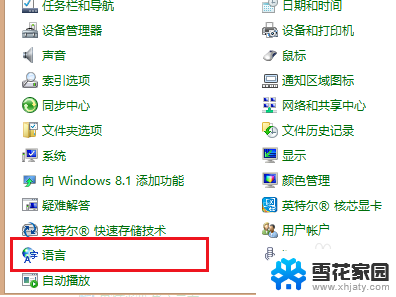
4.进入到语言选项页面之后,在添加语言一栏里面点击选项进入。
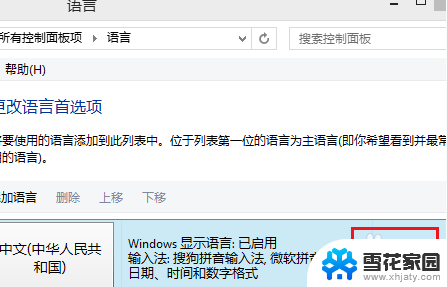
5.进入之后,在输入法下面可以看到添加输入法的选项。点击它。

6.然后选择需要添加的输入法,点击添加即可。
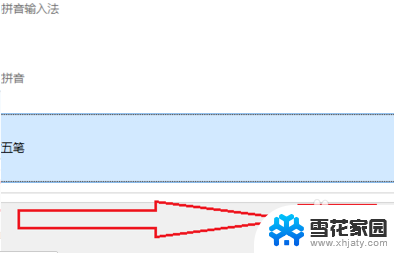
7.这样就可以看到添加了五笔输入法了。
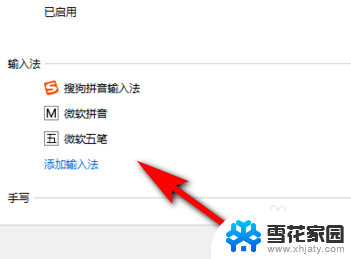
以上就是电脑增加五笔输入法的设置步骤,希望这些内容对需要的用户有所帮助。